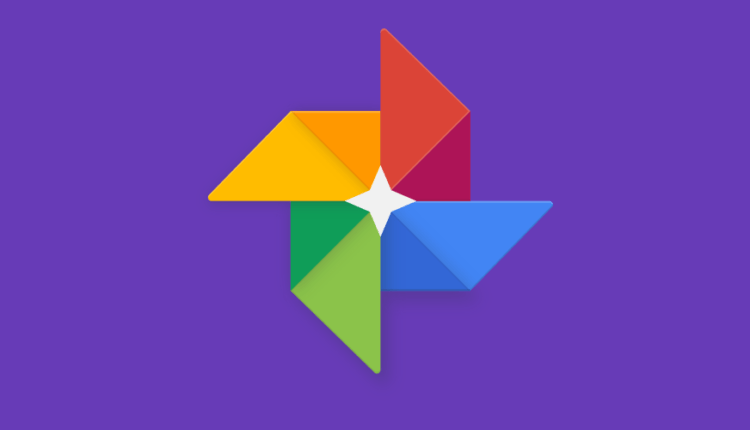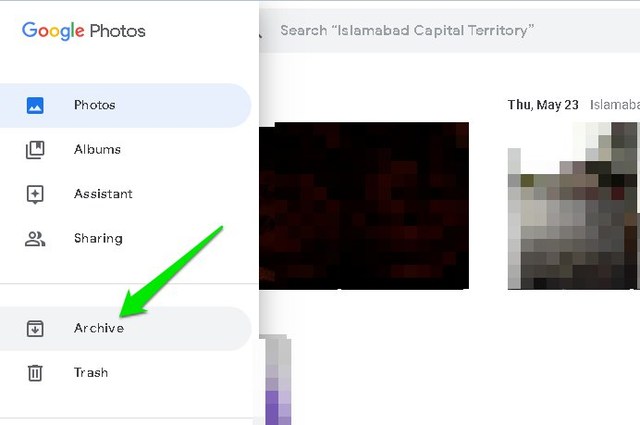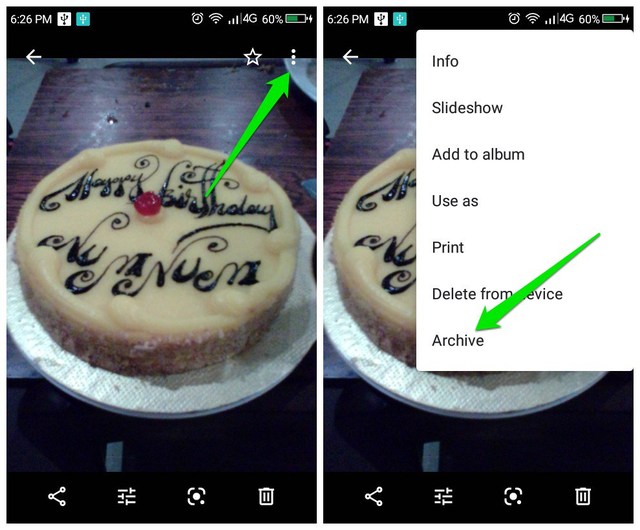Como arquivar fotos no Google Fotos
O Google Fotos não é apenas uma ferramenta de backup, é o local único para gerenciar todas as memórias da sua vida. Além de listar todas as suas fotos de maneira inteligente, você também pode criar colagens, animações, filmes, álbuns e até editar suas fotos com perfeição. E nem me fale sobre seus incríveis recursos de pesquisa.
No entanto, uma coisa que pode tornar as coisas um pouco confusas é que o Google Fotos mostrará todas as fotos enviadas na página principal de fotos. Isso significa que imagens não relacionadas – como imagens de documentos – também serão exibidas ao lado de suas fotos de família. Se você não quiser tanta confusão na sua página principal de fotos, o recurso de arquivo do Google Fotos pode ajudar. Neste post, apresentarei o recurso de arquivo do Google Fotos e mostrarei como usá-lo.
O que é o recurso de arquivo do Google Fotos?
Assim como você pode arquivar e-mails no Gmail, o Google Fotos também permite arquivar suas fotos e vídeos. As fotos arquivadas são removidas da página principal de fotos e movidas para uma seção "Arquivo" dedicada, onde você pode visualizá-las. Embora as fotos arquivadas ainda apareçam nos resultados de pesquisa e nos álbuns. No entanto, o assistente do Google Fotos não as usará para criar filmes, colagens e animações, etc.
Basicamente, ele oculta fotos com as quais você não deseja interagir com frequência e as mantém seguras, a menos que você precise visualizá-las mais tarde. E acessá-los também é apenas um processo de dois cliques, mais sobre isso abaixo.
Como arquivar fotos no Google Fotos
Você pode obter uma ou mais fotos no Google Fotos para aplicativos para computador e dispositivos móveis. Você pode usar o menu de fotos ou um atalho de teclado para arquivar fotos. Vou mostrar como fazer isso em aplicativos para desktop e dispositivos móveis.
No Google Fotos para computador
Na área de trabalho, abra a foto ou selecione várias fotos.
Agora clique no menu de três pontos no canto superior direito e selecione “Arquivar" a partir dele.
Como alternativa, você também pode abrir ou selecionar uma foto e pressionar o atalho de teclado “Shift+A” para arquivar fotos.
Você notará que a foto arquivada desaparecerá imediatamente da página principal de fotos. Para acessá-lo, clique no menu hambúrguer no canto superior esquerdo e abra a seção “Arquivo”.
Você encontrará todas as fotos arquivadas aqui. O mesmo processo pode ser usado para desarquivar fotos. Abra a foto e selecione “Desarquivar” no menu de três pontos. O atalho de teclado “Shift+A” também funciona.
No aplicativo para dispositivos móveis Google Fotos
As instruções para arquivar fotos no aplicativo móvel Google Fotos são semelhantes às da versão para computador. Você pode encontrá-los abaixo:
Abra uma foto ou selecione várias fotos no aplicativo Google Fotos.
Depois, toque no menu de três pontos no canto superior direito e selecione "Arquivar" nele.
A foto será arquivada e poderá ser vista na seção “Arquivado”, que está disponível no mesmo menu de hambúrguer da versão desktop.
Pensamentos finais
O arquivo é definitivamente um recurso poderoso do Google Fotos para organizar suas fotos e manter o que é importante na frente. No entanto, tenho certeza de que muitas pessoas ignoram isso, pois não está disponível na frente, parece um trabalho manual demais. Depois de criar o hábito de arquivar imagens menos importantes, você certamente adorará sua página principal mais limpa do Google Fotos.